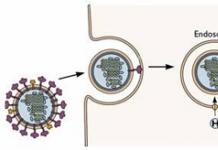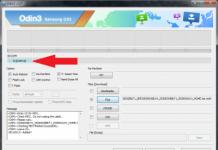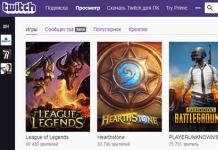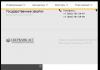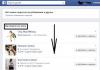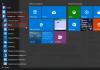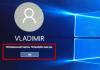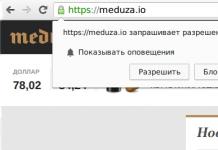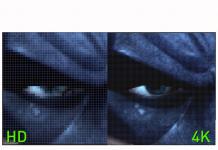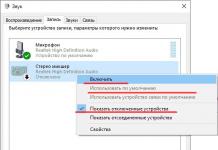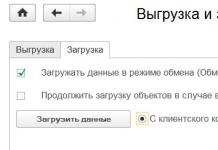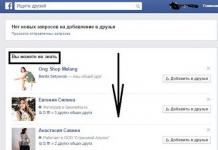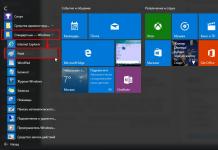Калибровка аккумулятора ноутбука позволяет исправить ошибки контроллера, при которых реальная ёмкость батареи не совпадает с теми значениями, что определяет система. В результате этого сбоя время работы автономной работы ноутбука существенно снижается, что доставляет пользователям неудобства.
Когда это нужно делать
Рассмотрим конкретный пример: реальный заряд батареи – 70%. Из-за неправильной работы контроллера в системе отображается заряд 40%. Когда система увидит, что заряд упал до 10%, то ноутбук будет отправлен в спящий режим. Однако реальная ёмкость батареи будет не 10%, а 40%, то есть еще час вы могли бы пользоваться лэптопом в автономном режиме.
Чтобы исправить эту ошибку, нужно сделать калибровку батареи. Эта процедура также помогает избавиться от эффекта «памяти», при котором аккумулятор «запоминает» уровень заряда, когда ноутбук подключили к сети, и впоследствии отдает энергию до этой границы, то есть ёмкость батареи не используется полностью.
Эффект «памяти» встречается в никель-кадмиевых (NiCd) и никель-металл-гидридных(NiMH) батареях, в литий-ионных аккумуляторах такой проблемы нет.
Определение ёмкости батареи
Прежде чем откалибровать батарею, проверьте, нуждается ли вообще аккумулятор в проведении подобных мероприятий. Сделать это можно с помощью командой строки:
- Запустите командную строку с полномочиями администратора.
- Выполните команду powercfg.exe -energy -output d:Nout.html. Последнее значение (d:Nout.html) указывает на место сохранения и имя файла-отчета.

- Дождитесь завершения анализа. Перейдите на диск D: (у вас может быть другой диск) и дважды кликните по созданному файлу Nout. Он откроется в браузере.

- Пролистните страницу до раздела «Сведения о батарее». Посмотрите два параметра – расчетную ёмкость и последнюю полную зарядку. Здесь же указан химический состав – NiCd, NiMH или LIon.

Если последняя полная зарядка намного ниже, чем максимальная ёмкость, то вам нужно откалибровать аккумулятор. Рекалибровка поможет устранить сбой в контроллере батареи ноутбука. Важно понимать: батарея не восстановится к своему первоначальному состоянию, вы только устраните ошибку, из-за которой неверно определяется ёмкость аккумулятор.
Автоматическая калибровка
Существует несколько способ калибровки с помощью специальный программ на разных ноутбуках.
Energy Management
У ноутбуков Lenovo есть специальная утилита, позволяющая откалибровать счетчик батареи. Все лэптопы Lenovo Idea оснащены программой Energy Management, позволяющей управлять электропитанием.

Процесс калибровки займет достаточно много времени – батарея сначала будет заряжена, а затем полностью разряжена. Прерывать операцию нельзя, пользоваться компьютером тоже не рекомендуется.
Phoenix BIOS
Программы такого рода есть и на других ноутбуках. Лэптопы HP оснащены утилитой, позволяющей проверить состояние аккумулятора и при необходимости откалибровать его, исправив ошибку в определении уровня заряда.
На некоторых моделях ноутбуков программа калибровки вшита в BIOS. Посмотрим, как откалибровать батарею на примере Phoenix BIOS:

Важно, чтобы при проведении процедуры настройки батареи адаптер питания был отключен. В противном случае при запуске утилиты в BIOS вы увидите предупреждение.
Если встроенные инструменты калибровки вы не обнаружили, можно скачать универсальную программу для всех моделей ноутбуков – BatteryCare, Battery Eater и т.д. Однако лучше использовать все же стандартные инструменты, избегая сторонний софт.
Ручная калибровка
Если у вас на ноутбуке нет программы, позволяющей сделать калибровку, и нет возможности скачать универсальную утилиту, то можно выполнить процедуру исправления ошибки контроллера вручную. Откалибровать батарею можно в три действия:
- Зарядить аккумулятор до максимума.
- Разрядить его полностью.
- Снова зарядить до 100%.
Проблема в том, что как только вы отключите ноутбук от сети, на нем изменится план электропитания. По достижении определенного уровня низкого заряда лэптоп будет переходить в режим сна, то есть полностью разрядить его не удастся. Исправим этот недостаток:

Созданный вами план будет выбран автоматически.
Другой вариант – зайти в и ждать, пока батарея разрядится. Почти у всех ноутбуков в BIOS нет контроля заряда, поэтому лэптоп не сможет самостоятельно выключиться, пока батарея не сядет.
Чтобы сделать калибровку, используйте ноутбук, пока он не выключится из-за полного разряда батареи (адаптер питания отключен, устройство работает только от аккумулятора). Далее следует как можно скорее подключить его к сети – аккумулятору вредно долго находиться в разряженном состоянии.
После выполнения указанных действий сбой контроллера будет устранен. Калибровка батареи ноутбука не увеличивает время автономной работы – невозможно восстановить программными методами физический износ элемента питания . Зато ёмкость аккумулятора станет определяться корректно, что позволит максимально эффективно использовать имеющийся заряд.
Понадобился мне новый аккумулятор для HP pavilion dv5. В наличии 2 не работающих. Посетила мысль, может можно из 2-х один собрать. Мои аккумуляторы не заряжались, хотя ОС Win писала что идёт зарядка, но % заряда не увеличивался. Погуглил, поговорил в курилке и начал. Хочу сказать, навыков не много, но есть дома паяльник и я малость умею им пользоваться 8)
Посмотрел видосы — Как восстановить аккумулятор ноутбука, пример ремонта
Посчитал эти видосы наиболее авторитетными. Другие с бегающими на фоне тётками, мужиков в трусах и школьников 7Б класса несущих чушь, отсеял. Почитал статейки, и приступил. Друзья дали попользоваться IMAX B6 , а без него думал буду применять метод описанный . Балансировка методом подключения нагрузки к банкам и выведения их к 0В
Понеслось:
Вскрыл коробку аккумулятора я ножом, разрезав по шву. Достал внутренности, во втором не доставал, так удобней, если нет необходимости доставать.
Проверил напряжение на выводах аккумулятора, его нет. Проверил на концах батареии, было 0,5В. Проверил по банкам. 1 живая. с 0,5В, другие 0В. Проверить предохранитель не смог(не знаю как), отпаял минус от контроллера. Подключил к Imax как показано на 2м видео. Запустил баланс и увидел «connection break» . Решил заряжать по отдельности банки (пары). Увидел надпись «low voltage», погуглил и решил так: В режиме NiMh заряжал примерно минуту, поднял напряжение до 2,5, потом опять в режим liPo и зарядка. Так вылечил 2 банки. Пришло время третей и тут опять писк и «connection break». Из видосов узнал, что LiPo аккумуляторы бывают с защитой от перегрева и взрыва. На плюсовом конце, под контактной площадкой есть выгнутая внутрь мембрана. При нагреве, газ выперает мембрану и контакт рвётся, предотвращая взрыв. Через отверстия(не сверлил, там есть по краям площадки отверстия), шилом\пинцетом попытался опустить мембрану обратно. С 3й попытки опустил. Появился заряд, о,7В и сразу «Пнул», «толкнул» аккумулятор в режиме NiMh.
После этого напряжение на всех банках было около 2,5В. Запустил балансировку, после зарядку. Припоял минусовой конец к контроллеру обратно. И ожидал ЧУДО. Думал какой я молодец, починил… Замерив напряжение на крайних контактах вывода аккумулятора я увидел, 1,4В и расстроился. Собрал корпус(без склейки) сунул в ноут и расстроился 2й раз. С начала шла зарядка аккумулятора, через 20 сек она остановилась и сообщил что не заряжается. Заряд 0%. Выключил ноут, оставил на зарядке на ночь, утром заряд 65%, но как только я вынул провод питания ноут вырубился. Подумал что, что-то пошло не так. При чём на 2х аккумуляторах. Я решил что делал я всё правильно, а проблема в том что в контроллере есть счётчик максимального количества циклов заряда\разряда. На этом и успокоился. А аккумулятор нашёл на авито.
Что пошло не так.
Я не успокоился. Почитал форумы с умными и не очень мнениями и вот что я понял:
1- Порядок отпаивания аккумуляторов
Отпаивать аккумуляторы от контроллера нужно начиная с крайнего + и далее последовательно. Изолируйте отпаянные концы, они болтаются и прикасаются к контроллеру и коротят.
2- Проверка управляемого предохранителя
Предохранитель 12ah3
Сгоревший предохранитель
На моей плате был предохранитель 12ah3. Напомню, я новичок в электротехнике. Проверил я его прозвонкой клемы 1-2 — нет 3-4 да По совету я запаял его. Вот тоже описание ремонта. Припаял обратно аккумуляторы начиная от крайнего минуса и так далее. Предохранитель нагрелся, но не перегорел может не успел или я много напаял олова, я расстроился так как не знаю как искать причину его нагрева.
Нужно искать причину перегорания предохранителя. Это всё происходило на контроллере 500-0405FA

После я взял аналогичный аккумулятор для HP Pavilion dv5 и его контроллер L89T 322SSSB-550A.

Отпаял аккумулятор начиная от плюса, прогнал их до полной зарядки при помощи I-max и припаял обратно аккумуляторы, начиная от минуса. Пока припаивал пару раз коротнул банки между собой и контактом от банки на контроллер разок коснулся.
Припаял и увидел, что теперь греется модуль 29330 26С. На крайних выводах контроллера питание не наблюдалось, хотя до этого было ~2 В. Подключил к ноутбуку. ОС выдала сообщение что аккумулятор не найден.
Я думаю что я запарол оба контроллера. Буду думать…. Узнал что можно сбрасывать память контроллера, но для этого нужны программаторы. Буду искать…
BatteryMon 2.1
be2works
Battery Extender
Case
Слышал, если разомкнуть контакты батарей. То контроллер уходит в защиту и его больше не запустишь. Я пробовал с HP pavilion dv5
Батареи для портативных компьютеров дорогое оборудование, поэтому если у вас есть старый ноутбук, который работает нормально, но требует замены батареи, то прежде чем рассматривать выбросить или нет ваш мертвый аккумулятор для ноутбука и заменить на новый Вы захотите узнать, как вы можете всё ещё оживить мертвую или умирающую батарею, если она не менее 60% от общей мощности. К счастью, существует множество способов, которые помогают восстановить мертвый аккумулятор, некоторые из них носят технический характер, некоторые из них красивые и ещё есть какие-то странные.
Но прежде чем двигаться дальше, вы должны также знать, это полностью зависит от аккумулятора и факторов, которые привели к его смерти, хотя процесс может работать или не может работать. Но, стоит дать попробовать оживить аккумулятор с помощью данных методов, прежде чем покупать новый.
Способы оживить мёртвую или умирающую батарею ноутбука:
Способ 1 –Заморозить аккумулятор
Вообще то, это звучит смешно, что замораживание мертвого аккумулятора ноутбука сможет вернуть его к жизни, но это правда. Вы можете заморозить вашу батарею от ноутбука и, следовательно, продлить ему жизнь. Для этого следуйте этой процедуре, как это сделать:
Шаг 1:
Во-первых, выньте батарею и поместите её в запечатанный пакет или пластиковый мешок.
Шаг 2:
После этого положите пакет в морозильник и оставьте на 12 часов. (Вы можете также оставить его на более длительный срок, но не более 24 часов)
Шаг 3:
Как только вы вытащите батарею из холодильника, снимите пластиковый пакет и дайте ему прогреться до комнатной температуры.
Пожалуйста, обратите внимание: как только он согреется, убедитесь, что Вы его обернули в полотенце и протёрли конденсат.
Шаг 4:
вставьте аккумулятор и зарядите его полностью.
Шаг 5:
Как он зарядится, отключите его от электросети и дайте разряд батареи до полной разрядки.
После этого повторите, 4- ё и 5- й шаги, по крайней мере 4 раза, полностью зарядите аккумулятор, а потом разрядите его полностью.
Примечание: данный процесс выполняется только на NiCd или NiMH аккумуляторов. Избегайте попыток этого метода на литиевом аккумуляторе, так как это сделает только хуже для батареи. К сожалению, нет никакого способа, чтобы восстановить литиевый аккумулятор, но, возможно, поможет продлить срок службы батареи. Следуем способу 2.
Способ 2 – охладить Ваш ноутбук
Если у вас установлен аккумулятор на литий-ионной основе, вы можете продлить ему жизнь путем охлаждения вашего ноутбука. В случае если вы имеете ноутбук, который действительно становится жарким во время работы, то он может повредить аккумулятор и сократить срок службы батареи.
Я лично пробовал этот метод на моём ноутбуке Sony VAIO и значительно увеличил жизнь батареи ноутбука.
Способ 3 – Откалибровать батарею
Этот процесс не является необходимым для новой батареи, но если батарея умирает, то это довольно старый аккумулятор. Так что, в этом случае межповерочный тест будет выгодным для неё. Рекалибровка батареи делается потому, что в некоторых случаях ОС не может выяснить, сколько мощности осталось в батарее. Это происходит, когда ноутбук всегда включен в сеть или если аккумулятор не удаляли никогда из ноутбука.

Если ваш аккумулятор не заряжается до 100%, а скажем только до 95% или же, если ОС говорит, что вы испытываете 35 мин заряда аккумулятора, но машина умирает раньше или гораздо позже, то в этом случае аккумулятору вашего ноутбука необходимо выполнить калибровку. Существует множество инструментов калибровки, доступных в Интернете для конкретной модели ноутбука, чтобы сделать процесс автоматически, но если придётся вручную откалибровать батарею, следуйте процессу, приведённому ниже.
Шаг 1:
первое — выполните зарядку до 100% или до максимального значения которое может достигать аккумулятор и затем оставьте его остывать в течение 2 часов.
Шаг 2:
После этого отключите питание и пусть аккумулятор разрядится. Вы можете сделать это двумя способами, первый, пусть батарея разряжается, пока ноутбук работает и затем установите его в режим сна или спящий режим примерно от 3 до 5%. Кроме того, вы должны убедиться, что дисплей остаётся включенным, пока он либо не отключится, либо не перейдёт в режим сна.
Шаг 3:
далее, пусть машина будет отключена от 3 до 5 часов > затем снова включите ноутбук и зарядите на 100%.
Надеюсь, после этого ваш ноутбук должен быть дать вам более точное значение фактической емкости аккумулятора.
Способ 4 – Удалите батарею, когда она подключена
Если ваш ноутбук имеет съемный аккумулятор, тогда попробуйте снять аккумулятор во время подключения к сети. Вам нужно проверить при этом как ноутбук будет нормально работать со снятой батареей. Хотя, если ноутбук работает нормально и подключен к источнику питания все время, вы можете просто извлечь аккумулятор.
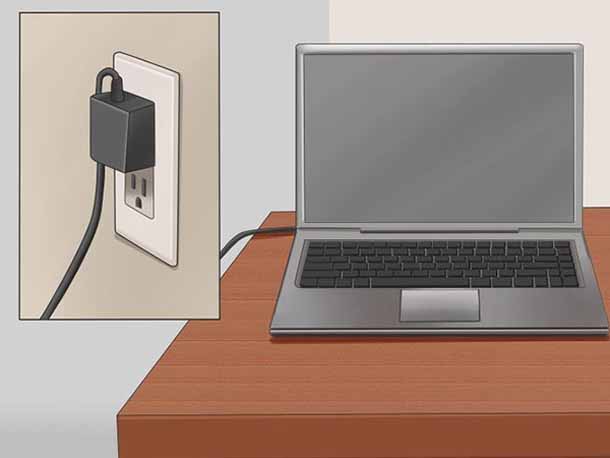
Химические реакции продолжают происходить в батарее установлен он в ноутбуке или нет. Но, это может увеличить срок службы батареи, так как аккумулятор это круто, когда он подключен.
Но, вы также должны убедиться, что работа ноутбука не будет сокращать его срок службы, иначе как ноутбук сразу же умрет, и это может привести к потере данных. Но если Вы не нашли этот метод стоящим, тогда выполните последний лучший способ.
Способ 5 – Зарядка батареи до 100%

В этом методе, вам нужно зарядить аккумулятор до 100% и затем отсоединить ноутбук от сети и когда он умирает (менее 5%), то подключите его к компьютеру и зарядите. Наоборот это сокращает срок службы батареи на новой литий-ионной батарее; поэтому в данном случае, нельзя допустить падения уровня от 35% до 45%, а затем зарядить его от 75% до 85%. Это, видимо, будет стремится к лучшей жизни батареи, так как этот метод не будет использовать столько зарядов и циклов перезарядки.
Калибровка батареи - это важный этап для пользователей портативных ноутбуков, которые следят за состоянием своих устройств.
Из-за особенностей функционирования, на данный момент , они нуждаются в периодической настройке перед использованием, дабы текущий заряд правильно определялся
Cодержание:
Когда выполняется настройка?
Процедура обязательна к выполнению на новых устройствах, что даст пользователю актуальные сведения о состоянии батареи.
Физический износ и дефекты в структуре элементов питания процедура не устранит, зато время автономного функционирования может увеличить. При определённом уровне заряда, как правило, на 30% устройство переходит в режим ожидания.
А если контроллер показывает, что его осталось 30% (а реально это значение выше) и переводит его в , после этого будет выводиться актуальное состояние емкости.
В более новых элементах на основе никеля присутствует так называемый «эффект памяти».
Он как бы запоминает уровень зарядки при наличии питания от сети и ниже этого значения не разряжается, считая, что этот уровень отвечает полному разряду.
Определяем ёмкость аккумулятора портативного компьютера
Перед тем как откалибровать аккумулятор, следует убедиться в необходимости проведения операции, особенно, если неполадок в определении объёма заряда не замечено.
- Запускаем её с администраторскими привилегиями, например, введя «cmd» в окошке «Выполнить» (Win +R ) или через поиск в Windows 10.
- Выполняем в ней код «powercfg.exe -energy –output disk:\путь\имя_файла.html» .

- Ждём окончания выполнения операции (ознаменуется закрытием окошка).
- Идём в указанный каталог и открываем созданный в формате .
Для этого понадобится браузер, а функционала IE или встроенного в «десятку» вполне достаточно.

- Просматриваем отчёт и находим рассчитанную контроллером ёмкость и её значение после последней полной зарядки.
Калибровка осуществляется, когда пиковая ёмкость элемента питания на десятки и более процентов превосходит реальную, полученную вследствие его последней зарядки.

Методики настройки аккумулятора
Заставить контроллер корректно работать можно двумя путями:
Ручная настройка
Выполняется в три простых шага и не требует постороннего софта.
1 Заряжаем до максимального значения в 100%.
2 Отсоединяем кабель от сети и дожидаемся, когда её заряд опустится до нуля.
3 Снова подключаем (как можно скорее) и заряжаем до максимума .
Вроде просто, но есть один нюанс: при снижении до определённого уровня (порядка 30%), переводится в спящий режим, а потому добиться нужного эффекта таким путём не получится.
Избежать подобной ситуации поможет выполнение следующей цепочки действий (актуально для любой Windows):
- Вызываем апплет Электропитание .
Делается это через поиск в Windows 10 или панель управления при визуализации её элементов в виде крупных иконок.

- Жмем в меню слева «Создать план электропитания» .

Здесь можно как текущий план отредактировать, так и новый создать. Пойдём вторым путём, дабы не искажать стандартные настройки стандартных планов.
- Создаём новую схему электропитания, задаём её название и выставляем высокую производительность.

Введение имени и плана схеме

После схема будет автоматически задействована.
Если устроит, после зарядки и отключения от сети можно перезапуститься и подождать, когда устройство выключится, войдя в меню BIOS, но ждать придётся дольше, ведь нагрузка процессор в таком случае минимальна.
Автоматическая настройка
Многие разработчики поставляют свои лэптопы с утилитами для управления питанием. , например, поставляются с утилитой Energy Management.
- Запускаем софт и кликаем по пиктограмме с изображением шестерёнки для запуска процесса.

- Жмем «Пуск» , закрыв все сторонние программы.
- Подключаем шнур питания к сети, если он не подключен, и щелкаем «Продолжить» .

Батарея зарядится, разрядится до нуля и снова будет заряжена. Извлекать и подключать кабель не придется, а прерывать процесс строго не рекомендуется, как и пользоваться устройством.
Лишь в таком случае гарантируется успех.
BIOS
В тех лептопах, где используется система ввода-вывода Phoenix BIOS, интегрирована функция для проверки и калибровки.
Сторонний софт
При отсутствии желания/возможности проделывать манипуляции в , загрузите приложения вроде Battery Care или Battery Eater или Battery Mark, если стандартного софта для решения проблемы не предвидится.
Последняя программа после зарядки нагружает ЦП задачей вычисления нескончаемого значение числа Пи.

Утилита дополнительно позволит провести всестороннее тестирование элемента питания как при , так и в случае его простоя.
Специальный алгоритм позволит выполнить пару циклов разрядки-зарядки на протяжении порядка часа (время зависит от ёмкости и степени изношенности).
Hewlett-Packard поставляют портативные компьютеры с HP Support Assistant.
В подразделе «My Computer» расположены инструменты для тестирования и отладки портативного ПК.
Правильная эксплуатация
Продлить время автономной работы поможет следование следующим советам:
Простые правила также продлят срок службы.
В данной теме выкладывать ПО необходимое для ремонта АКБ,информацию которую нужно знать при ремонте,типичные неисправности и другую нужную информацию,вопросы в данной теме не задавать .
Немного об акумуляторах
Аккумуляторная батарея ноутбука. Аккумуляторная батарея (другие названия: аккумулятор, батарея) - это одно из основных устройств, отличающих ноутбук от настольной машины, хотя на работе ноутбука как такового это не сказывается, но все же все хочется иметь работающую батарею, хотя бы для того, что бы не выключая ноутбук перейти из комнаты в кухню.
Посмотрим, какие батареи бывают в принципе:
NICKEL-CADMIUM BATTERY - (или сокращенно NiCd) никель-кадмиевые;
NICKEL METAL-HYDRIDE BATTERY - (или сокращенно NiMH) никель-металл гидридные;
LITHIUM ION BATTERY - (или сокращенно Li-ion) литий-ионные аккумуляторы.
Последние наиболее часто встречаются, и считается, что это самые лучшие аккумуляторы. Так ли это?
Технология изготовления щелочных никелевых аккумуляторов была предложена в 1899, однако первый NiCd аккумулятор появился в 1947 году. В свое время эти аккумуляторы были действительно чуть ли не единственными. Появление более новых по электрохимической системе аккумуляторов хотя и привело к уменьшению использования NiCd аккумуляторов, однако, выявление недостатков новых видов аккумуляторов привело к возобновлению интереса к NiCd аккумуляторам. NiCd аккумулятор подобен сильному и молчаливому работнику, который интенсивно трудится и при этом не доставляет больших хлопот. Первое, что бросается в глаза - это вес и габариты аккумуляторов. NiCd аккумулятор - самый большой и самый тяжелый, он примерно в два раза толще и тяжелее, чем NiMH. Для NiCd аккумуляторов вредно нахождение в зарядном устройстве в течение нескольких дней. Фактически, NiCd аккумуляторы – это единственный тип аккумуляторов, который выполняет свои функции лучше всего, если периодически подвергается полному разряду. Все остальные разновидности аккумуляторов по электрохимической системе предпочитают неглубокий разряд. Итак, для NiCd аккумуляторы важен периодический полный разряд, и если он не производится, NiCd аккумуляторы постепенно теряют эффективность из-за формирования больших кристаллов на пластинах элемента, явления, называемого эффектом памяти.
Появление NiMH обусловлено попыткой преодоления недостатков никель-кадмиевых аккумуляторов.
В итоге:
на 30 - 50 % большая емкость по сравнению со стандартными NiCd аккумуляторами;
меньшая склонность к эффекту памяти, чем у NiCd. Периодические циклы восстановления должны выполняться реже;
меньшая токсичность. NiMH технология считается экологически чистой.
Однако есть и недостатки:
Число циклов: число циклов заряда / разряда для NiMH аккумуляторов примерно равно 500. Предпочтителен скорее поверхностный, чем глубокий разряд. Долговечность аккумуляторов непосредственно связана с глубиной разряда;
Быстрый заряд: NiMH аккумулятор по сравнению с NiCd выделяет значительно большее количество тепла во время заряда. Кроме того, NiMH аккумулятор не может заряжаться так быстро, как NiCd; время заряда - обычно вдвое больше, чем у NiCd;
Саморазряд: и для NiMH и для NiCd аккумуляторов характерен приемлемо высокий саморазряд. NiCd аккумулятор теряет около 10 % своей емкости в течение первых 24 часов, после чего саморазряд укладывается примерно в 10 % в месяц. Саморазряд NiMH аккумуляторов - в 1.5-2 раза выше, чем у NiCd;
Емкость: емкость NiMH аккумуляторов примерно на 30 % больше емкости стандартного (не очень высокой емкости) NiCd аккумулятора того же размера;
Цена: цена NiMH аккумуляторов приблизительно на 30 % выше, чем NiCd.
В 1970 году появились первые коммерческие экземпляры первичных литиевых источников тока. Попытки разработать перезаряжаемые литиевые источники тока предпринимались еще в 80-е годы, но были неудачными из-за невозможности обеспечения приемлемого уровня безопасности при обращении с ними. В результате исследований, проведенных в 80-х годах, было установлено, что в ходе заряда и разряда первых литиевых батарей на поверхности лития формируются дендриты. Прорастание дендрита до положительного электрода и возникновение короткого замыкания внутри литиевого источника тока является причиной выхода элемента из строя. При этом температура внутри аккумулятора может достигать температуры плавления лития. В результате бурного химического взаимодействия лития с электролитом происходит взрыв. Так, большое количество литиевых аккумуляторов поставленных в Японию в 1991году, было возвращено производителям после того, как в результате взрывов элементов питания сотовых телефонов, от ожогов пострадали несколько человек.
Еще один тип популярных аккумуляторов – Литий-Полимерные. Отличие от Li-ion заложено в самом названии и заключается в типе используемого электролита, подразумевается, что используется сухой твердый полимерный электролит, однако на сегодняшний день технологии не позволяют сделать такой элемент, поэтому используется гелеобра
зный электролит, и в результате мы получаем некоторый гибрид. Такие аккумуляторы не относятся ни к чистым li-ion ни к Li-pol, и правильнее их было бы называть литий-ионными полимерными, однако производители для продвижения батарей называют их литий-полимерными. Что касается плюсов и минусов li-pol, то они в точности такие же как и у li-ion, поэтому далее мы будем рассматривать li-ion, потому как они наиболее распространенные на сегодняшний день.
К плюсам Li-ion аккумулятора можно отнести, отсутствие эффекта памяти. После достижения полного заряда не требуется тонкоструйный заряд, и Li-ion аккумулятор может оставаться в зарядном устройстве пока не используется;
Недостаток Li-ion аккумулятора в том, что он подвержен старению, даже если не эксплуатируется. Ухудшение емкости наблюдается примерно после одного года, и аккумулятор часто отказывает на втором и третьем году. Поэтому не рекомендуется хранить Li-ion аккумуляторы в течение длительного времени.
Максимально наслаждайтесь ими, пока они новые. Максимальный срок службы, заявляемый производителями элементов - составляет 5 лет. Став непригодным к эксплуатации, Li-ion аккумулятор не может быть восстановлен с использованием циклов заряда – разряда, как в случае с другими типами аккумуляторов.
Единственно возможный ремонт это замена элементов батареи, но и тут есть некоторые нюансы:
Ноутбучные Литий-ионные батареи реализуются в виде последовательной цепочки элементов, а увеличение емкости достигается параллельным соединением цепочек. При последовательном соединении аккумуляторов возникает опасность перезаряда наиболее слабых из них, при параллельном – существенной оказывается разница их внутреннего сопротивления: аккумулятор с меньшим сопротивлением будет заряжаться большим током. И то и другое катастрофически отрицательно сказывается на времени службы аккумулятора. Все элементы батареи должны иметь одинаковые параметры, поэтому частичная замена испорченных элементов новыми, не приведет к ожидаемому результату. Элементы должны быть еще и из одной партии, элементы из разных партий имеют разные параметры.
Упомянутую выше опасность перезаряда, означает следующее: перезаряд может привести к повышению давления в элементе и разгерметизации. Поэтому безопасность эксплуатации батарей всегда обеспечивается системой внешней электронной защиты от перезаряда и переразряда отдельных аккумуляторов. Она включает контроллеры, измеряющие напряжение каждого аккумулятора или блока из параллельно соединенных аккумуляторов, и ключ для размыкания электрической цепи при достижении предельных величин напряжения. Для контроля температуры батареи используются термисторы.
Еще к недостаткам Li-ion аккумуляторов можно отнести боязнь сильного разряда (переразряда). Питается вышеупомянутая схема защиты непосредственно от аккумуляторов и поэтому если элементы полностью разряжены, схема перестает работать и заряд элементов не происходит, кроме того глубокий разряд отрицательно сказывается и на внутренней структуре самих элементов. Считается, что оптимальным диапазоном для работы li-ion элементов является 20-100% заряда, выход ниже 20% приводит к более быстрому старению элементов.
Срок службы Li-ion элементов исчисляется не только в годах службы, но и в циклах заряда разряда, как правило, до снижения емкости на 20% они обеспечивают 500 - 1000 циклов. Дальнейшее поведение элементов предсказать достаточно сложно из-за большое кол-ва элементов в батарее, чаще всего происходит плавное понижение емкости, иногда скачкообразное, поэтому системой защиты ведется учет количества циклов. На более старых моделях батарей при достижении определенного значения циклов, система защиты закрывала аккумулятор, и пользоваться им не представлялось возможным. Возможность закрытия батареи при достижении определенного кол-ва циклов остается и сегодня, просто кол-во циклов прописанных в батарее достаточно велико, и старение элементов, а значит и падение емкости происходит раньше. Как правило, значение счетчика можно обнулить, однако не стоит забывать, что пользоваться таким аккумулятором несколько не безопасно, элементы в батарее стареют неравномерно, а значит, и заряжаются и разряжаются тоже неравномерно.
Со счетчиком связана другая сложность, что считать за цикл заряда-разряда? Полный разряд и полный заряд? Но ведь полностью разряжать не рекомендуется. А читать ли циклом кратковременное отключение от сети? Большинство современных батарей не заряжаются, если заряд в данный момент больше 90-95%, это позволяет избежать излишне высоких показателей циклов заряд-разряда. Цифра 90%-95% условна - на некоторых ноутбуках ее можно отредактировать специальными утилитами.
Что касается условий хранений, то однозначной информации по этому вопросу нет, наиболее распространенным является мнение, что хранить надо при заряде в 40% периодически (раз в два-три месяца) дозаряжая до этого значения.
В основном Li-ion аккумуляторы лучше всего функционируют при комнатной температуре. Работа при повышенной температуре драматично сокращает срок их службы.
При низких температурах, эффективность аккумуляторов понижается. Температура в минус 20°C является пределом, при котором Li-ion аккумуляторы прекращают функционировать
Ремонт батареи требуется в двух случаях:
1. Батарея мало держит. Новой она держала час-два-три, а сейчас 5-15 минут. Вывод - плохие элементы. Варианты решения проблемы:
а) купить новую батарею.
2. Батарея вообще не держит. Вариантов опять два:
а) купить новую батарею
б) купить новые элементы и самому оживить батарею.
Как видим, проблем мало, решений тоже мало.
Вариант б) Однозначно нужны новые элементы. 4-6-8-9-12 элементная батарея - соответственно нужно 4-6-8-9-12 новых элементов. Просто заменить дохлую группу - не поможет. Почему? У старых элементов одна емкость, у новой будет другая. Соответственно появится диссбалланс на группах элементов, и электроника просто-напросто выключит эту батарею.
Значит:
1. Нужны ВСЕ новые элементы. Емкость элементов рекомендуется ставить не меньше номинальной. Т.е. были у вас элементы 1800мАч - можно ставить 1800, 2000, 2100, 2200 мАч. Были 2000-ки - ставьте 2000, 2100, 2200. Если, конечно, разница в цене небольшая. Если этот критерий важен (цены) - тогда берите элементы родного номинала.
2. Вскрываем батарею.
3. Элементы нужно сварить так же, как сварены родные. Поищите людей, у которых есть соответствующая аппаратура. Просто паять нельзя. Некоторые говорят "не рекомендуется", но поверьте - НЕЛЬЗЯ.
4. Отсоединять элементы от электроники нужно от большего плюса к меньшему. Определить это в большинстве случаев можно визуально. Если не получается - вооружитесь тестером.
5. Прежде, чем сваривать элементы, соедините их на ночь все вместе: все плюсы к плюсам, минусы – к минусам. Это нужно для выравнивания потенцала на банках.
6. Батарея вскрыта, новые элементы куплены, сварены по подобии старых, старые сняты... По идее, осталось только припаять новые элементы к электронике, и ура!!! Нет, не ура. Все дело как раз в той самой электронике. Она помнит все о ваших старых элементах – количество проведенных циклов, емкость элементов и т.п. Если ваша батарея имела емкость 4000мАч, а после года-двух-трех работы ее емкость стала 200мАч, то даже если вы подставите в батарею новые элементы – электроника «не поверит». Убеждение электроники в том, что у нее новые элементы и называется перепрошивкой (ресетом, обнулением) прошивки. Какими инструментами это делается смотрите в рубрике «HARD - железо, которое необходимо для ремонта ноутбучных батарей»
7. Теперь вам надо определить, с какой связкой вы будете иметь дело. Термин «связка» появился из-за того, что, как правило, на электронике используется пара микросхем: управляющий контроллер и память, в которой записаны разные полезные данные. Встречаются батареи, на электронике которых присутствует только память, или только контроллер. Но мы по привычке и далее будем их называть «связкой». Просмотрите внимательно плату электроники. Контроллер – это, как правило, самая большая микросхема на плате. Память,это, как правило, 8-пиновая микросхема например серий 24С64,24С32 и тому подобные.
8. Связку определили. Теперь вопрос в том, что и где менять, чтобы ресетнуть прошивку. Некоторые производители контроллеров не скрывают эту информацию, и все подробно описывают в даташитах. Прочитав и поняв даташит для вашего контроллера, вы будете знать, что и на что надо изменить.В некоторых случая производители батарей укрывают информацию, и она добывается по крохам. Зато потом она воплощается в программы, которые можно использовать для ремонта.
9. Элементы к электронике присоединяем от "земли" к "плюсу". Т.е. сначала "землю", потом "плюс" первого элемента, потом второго, и т.д. - до самого последнего.
10. Батарея в сборе, прошивка ресетнута. Самое время вставлять батарею в ноутбук (рекомендую пока склеить скотчем, до получения 100%-го успеха) и пробовать заряжать. Если батарея берет заряд (что видно либо по индикатору на ноутбуке, либо по софтовому индикатору Windows’a, а еще лучше воспользоваться программой BatMon). Ждем, пока батарея зарядится до 100%. Дальше: в Windows’e в свойствах электропитания создаем новую схему (test), при которой никогда ничего не выключается: ни экран, ни хард – вообще ничего. Сигнализации также все выключаем. Запускаем BatMon, выключаем штекер питания из ноутбука и наслаждаемся кривой разряда. Она должна опускаться равномерно и плавно. Если она резко пошла вниз – значит, вы допустили ошибку в перепрошивке. Если она опускается равномерно, а потом проваливается – значит, вы приобрели плохие элементы. После того, как ноутбук выключится, снова ставим на заряд. Рекомендуется раза два-три провести заряд-разряд батареи.
Учтите, что при первом разряде возможно следующее: кривая быстро опустится вниз, а потом на ноле процентов ноутбук может проработать долгое время (именно для этого мы отключили самоотключение ноутбука). Не надо паниковать. Просто после первого раза электроника еще не «определила» крайние точки заряда и разряда элементов. Вот поэтому и рекомендуется провести пару циклов заряд-разряд – чтобы электроника корректно работала. Если после нескольких циклов этого не случилось, значит, где-то допущена ошибка.
11. Итак, если цель достигнута: ноутбук работает от батареи положенные час-два-три (как новый), кривая заряда и разряда равномерная – тогда можем собой гордится и считать, что достигли успеха.
Программа для работы с АКБ ноутбука.
Процесс ремонта ноутбучной батареи условно разделить на две части: замена элементов и правка содержимого EEPROM или внутренней флэш-памяти контроллера батареи. Если замена элементов несложный процесс, доступный любому начинающему радиолюбителю, владеющему элементарными навыками обращения с паяльником / аппаратом точечной сварки, то программирование контроллера сложный этап работы,
доступный только ремонтнику имеющему достаточно знании и опыта. Программное обеспечение Battery EEPROM Works специально разработано для максимального упрочения второго этапа ремонта батареи. Battery EEPROM Works делает этот этап простым, как 1-2-3. Пользователю необходимо только подключить микросхему памяти (EEPROM) к адаптеру и нажать кнопку RESET. Все остальные действия сделает программа. Остаточная Ёмкость (Full Charge Capacity) будут такими какие вы установили перед нажатием кнопки RESET и будут отображать действительную ёмкость новых элементов. Счетчик циклов (Cycles Count) будет установлен на ноль. Дата Производства (Manufacturer Date) будет изменена на текущую дату вашего компьютера. Блокировка (Permanent Failure Flag) будет снята, а так же будут сделаны все другие необходимые изменения. Данные в контроллере будут как в новой батарее.
Battery EEPROM Works поддерживает большинство ноутбучных батареек разных производителей
Основные возможности
Считывание SMbus данных через разъем ноутбучнои батареи.
Сохранение SMbus данных в текстовый файл.
Сохранение данных в собственный BQD формат (BQ208X data file), для дальнейшего использования в клонировании bq208X микросхемах.
Чтение и запись всех микросхем памяти используемых в ноутбучных аккумуляторах.
Чтение и запись данных из флэш-памяти и EEPROM в микросхемах с интегрированной памятью как то: BQ2083, BQ2084, BQ2085, PS401, PS402, BQ20Z70, BQ20Z80, BQ20Z90.
Сохранение данных из флэш-памяти и ЕЕПРОМ в формате BIN.
Сброс (обнуление) параметров микросхемы на первоначальные (заводские) параметры в одно нажатие мышки.
Клонирование защищенных паролем микросхем с интегрированной флэш-памятью (bq208X) в новые или не запароленные микросхемы.
![]()
![]()